文件夹无法打开怎么办 文件夹无法打开解决方法
2018-05-04 电脑常见问题
我们在日常办公时,通常都会将资料放进不同的文件夹中,方便我们查找,随着时间的增多就会有较多的文件夹。最近有位用户遇到了这么一个情况,就是文件怎么都无法打开,这样就无法浏览、使用里面的资料了,影响到了我们的正常使用,那文件夹无法打开要怎么办呢?下面就跟着小编一起来看看吧。
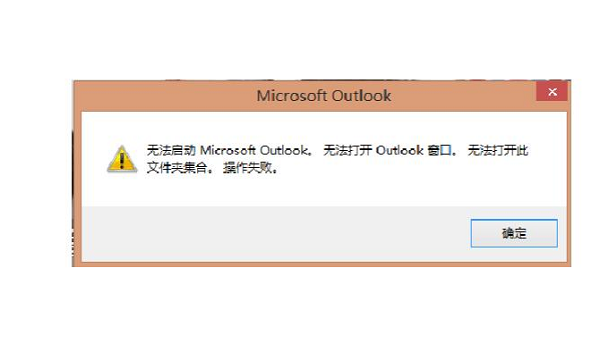
出现这一问题估计包括有两方面:
1)注册表方面出现异常
2)文件夹的用户权限设置有错误
现在就针对上面两个方面的问题介绍一下解决方案:
方案一:针对修复注册表方面
1. 先去网上下载一个修复注册表项的.reg文件;
2. 接着下载完之后双击“打开修复注册表项.reg”文件;
3、双击打开之后会弹出一框,在确认框中点击“是”就可以了。
方案二:修改文件夹用户权限设置
1. 首先右击一下电脑桌面上发生故障的文件夹,然后右击弹出对话框选择“属性”项;
2. 点击“属性”项后,在文件夹属性窗口中点击“安全”,然后选择“编辑”;
3. 接着就会弹出新建文件夹的权限框,点击“user”,然后在下面的拒绝栏里把写入后面的勾取消掉,然后确定;
4. 都设置好之后在新建文件夹属性界面再点击确定就可以了。
好了,以上就是关于文件夹无法打开怎么办的全部内容了,想要了解更多教程,请关注U深度官网。

